X
Nuestro equipo de editores e investigadores capacitados han sido autores de este artículo y lo han validado por su precisión y amplitud.
El equipo de contenido de wikiHow revisa cuidadosamente el trabajo de nuestro personal editorial para asegurar que cada artículo cumpla con nuestros altos estándares de calidad.
Este artículo ha sido visto 1082 veces.
Este artículo de wikiHow te enseñará a restablecer un dispositivo Android a su configuración original de fábrica con un restablecimiento básico o, si tienes problemas más graves, el modo de recuperación, que funciona fuera del sistema operativo Android.
Pasos
Método 1
Método 1 de 2:
Realizar un restablecimiento de fábrica
-
1
-
2Desplázate hacia abajo y toca Copia de seguridad y restablecimiento. Se encuentra en la sección Personal o Privacidad del menú, según el dispositivo y la versión de Android.
- Si tienes un dispositivo Samsung Galaxy, toca Administración general y luego Restablecer.
-
3Toca Restablecer valores de fábrica. Está en la parte inferior del menú.
-
4Toca Restablecer teléfono. Una vez que se complete el proceso de restablecimiento, el teléfono se formateará y quedará como estaba cuando salió de la fábrica.
- En un dispositivo Samsung Galaxy, toca Restablecer.
-
5Ingresa la contraseña de bloqueo de pantalla. Si el teléfono tiene habilitado el bloqueo de pantalla, se te pedirá que ingreses el patrón, el PIN o la contraseña.
-
6Toca Borrar todo para confirmar. Esto borrará inmediatamente todos los datos del teléfono y reiniciará el dispositivo a los valores y la configuración predeterminados de fábrica. El proceso puede tardar varios minutos.
- En un dispositivo Samsung Galaxy, toca Eliminar todo.
Anuncio
Método 2
Método 2 de 2:
Realizar un restablecimiento en modo de recuperación
-
1Mantén presionado el botón de encendido.
- Se recomienda que utilices el método del modo de recuperación solamente si un restablecimiento de fábrica a través del menú Configuración no funciona.
-
2Toca Apagar. Según el dispositivo y la versión de Android, es posible que debas tocar "Apagar" nuevamente para confirmar.
- Si la pantalla táctil no responde, puedes mantener presionado el botón de encendido hasta que el dispositivo se apague.
-
3Mantén presionada la combinación de botones del modo de recuperación. En la mayoría de los teléfonos, es el botón de encendido y el botón para bajar el volumen, pero cada dispositivo es diferente. Estas son algunas combinaciones de botones comunes: [1]
- En los dispositivos Nexus: botón para subir volumen, botón para bajar volumen y botón de encendido.
- En los dispositivos Samsung: botón para subir volumen, botón de inicio y botón de encendido.
- En los dispositivos Moto X: botón para bajar volumen, botón de inicio y botón de encendido.
- Otros dispositivos generalmente usan el botón para bajar volumen y el botón de encendido. Es posible que algunos dispositivos con interfaces de usuario físicas usen los botones de encendido y de inicio.
-
4Espera a que aparezca el logotipo de Android. Por lo general, es una imagen de un Android acostado boca arriba y normalmente es el mismo logotipo que se ve cuando instalas una actualización del sistema.
-
5Desplázate hasta Borrar datos/restablecimiento de fábrica. Usa los botones de volumen para desplazarte por las opciones del menú.
-
6Presiona el botón de encendido. Esto selecciona la opción de reinicio.
-
7Desplázate hasta Sí. Esto confirma la selección.
-
8Presiona el botón de encendido. Esto hace que se inicie el proceso de restablecimiento y que se formatee el dispositivo Android a su configuración de fábrica.Anuncio
Acerca de este wikiHow
Anuncio




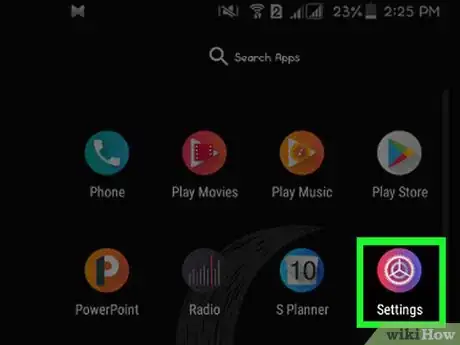
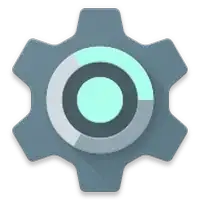
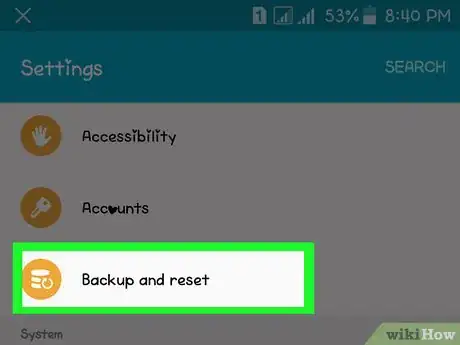
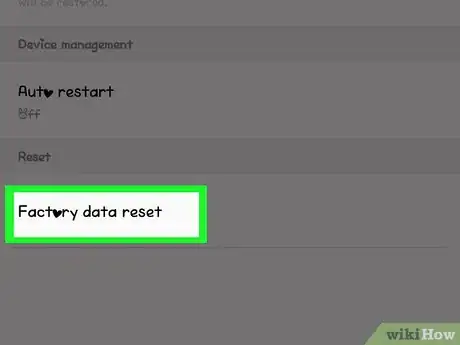
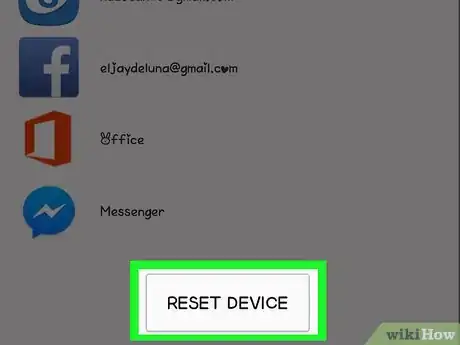
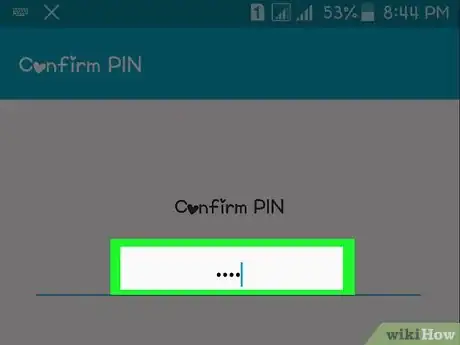


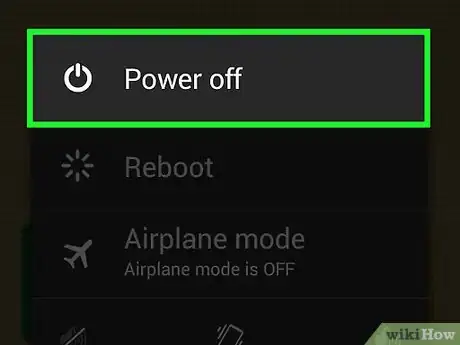
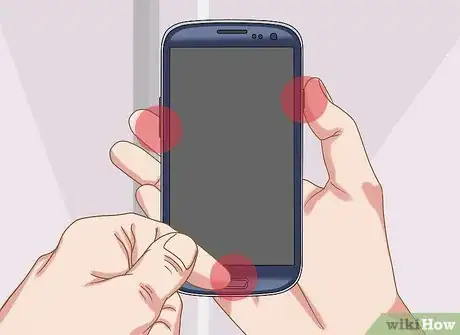

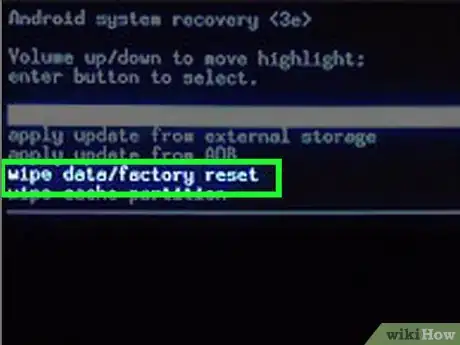

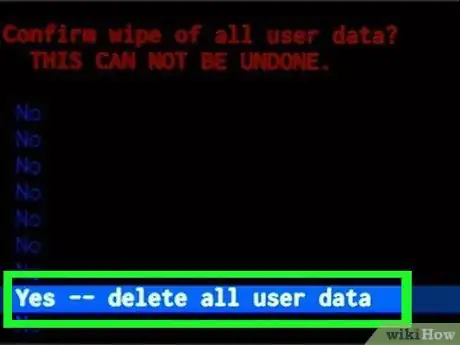

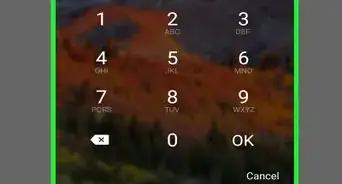
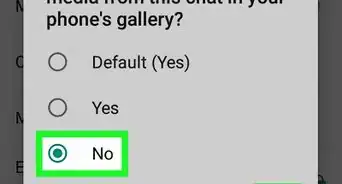
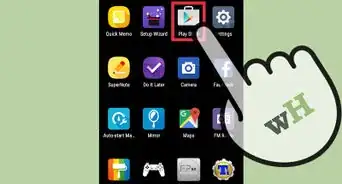
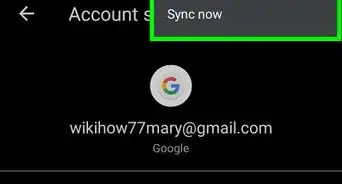
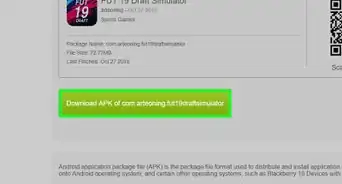
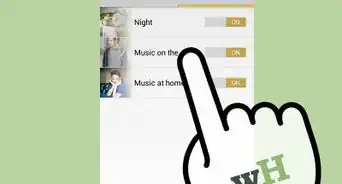
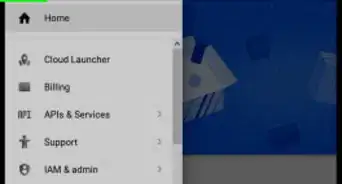
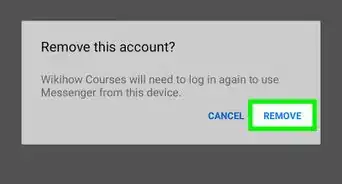
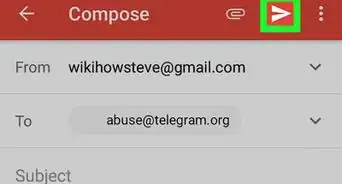
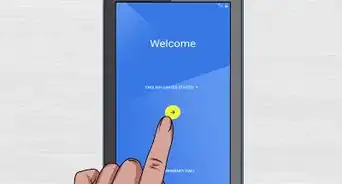
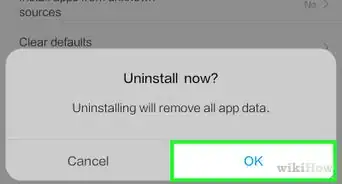
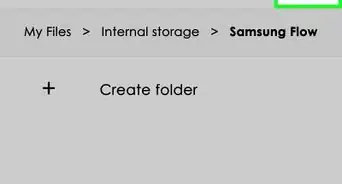
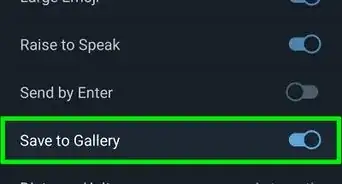
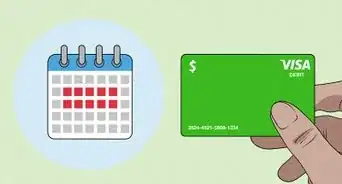
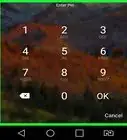
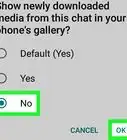



El equipo de contenido de wikiHow revisa cuidadosamente el trabajo de nuestro personal editorial para asegurar que cada artículo cumpla con nuestros altos estándares de calidad. Este artículo ha sido visto 1082 veces.